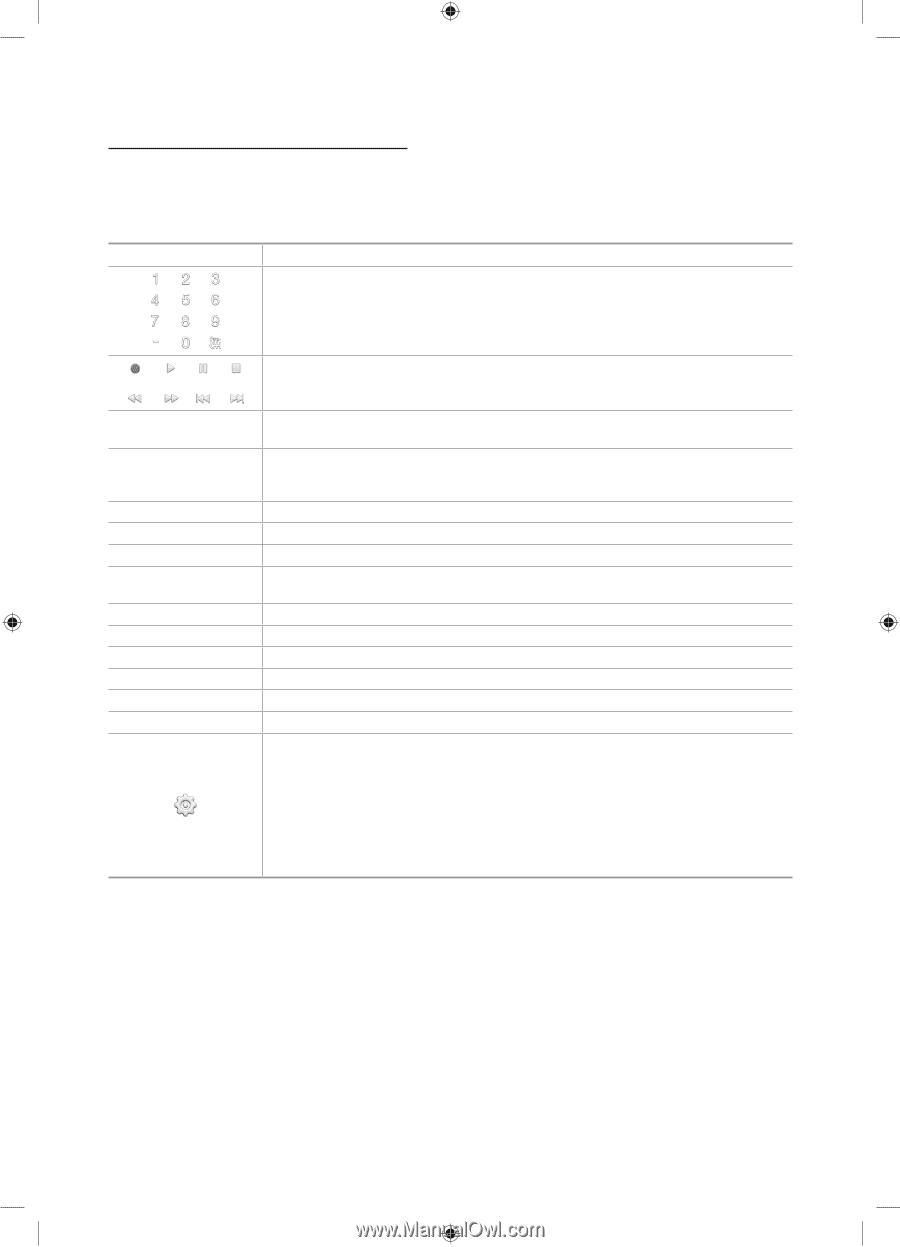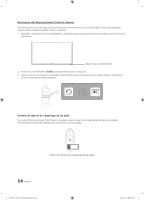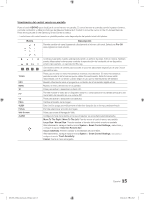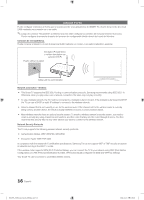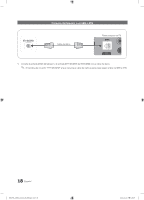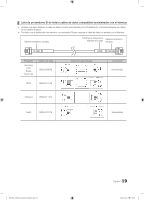Samsung HG46NC890XF Installation Guide Ver.1.0 (Spanish) - Page 15
KEYPAD, Pre-CH, Move To The Right, Move To The Left, Large Size, Normal Size, System, Smart Control
 |
View all Samsung HG46NC890XF manuals
Add to My Manuals
Save this manual to your list of manuals |
Page 15 highlights
Visualización del control remoto en pantalla Pulse el botón KEYPAD para visualizar el control remoto en pantalla. El control remoto en pantalla permite ingresar números, controlar contenidos y utilizar los botones del televisor fácilmente.rt Control to move the cursor on the On-Screen Remote. Press the touch pad on the Samsung Smart Control to select. -- Los botones del control remoto en pantalla pueden variar dependiendo del estado actual del televisor. Botón Descripción Permite cambiar de canal ingresando directamente el número del canal. Seleccione Pre-CH para regresar al canal anterior. a, b, {, } TOOLS INFO MENU 3D PIP CC P.Size SLEEP P.Mode Web Browser ALARM Controla el elemento cuando está reproduciendo un archivo de video, fotos o música. También puede utilizar estos botones para controlar la reproducción del contenido de un dispositivo externo (por ejemplo, un reproductor Blu-ray). Use estos botones de colores para acceder a opciones adicionales específicas de una función que esté en uso. Pulse para mostrar el menú Herramientas mientras mira televisión. El menú Herramientas permite acceder a las funciones que se utilizan frecuentemente. Estas funciones están relacionadas con el contenido y varían según el uso que se esté haciendo del televisor. Muestra información sobre el programa o contenido de la transmisión digital actual. Muestra el menú del televisor en la pantalla. Pulse para activar o desactivar el efecto 3D. Permite mostrar el video de un dispositivo externo o computadora en la pantalla principal y una transmisión de televisión en una ventana PIP. Pulse para activar o desactivar los subtítulos. Cambia el tamaño de la imagen. Esta función apaga automáticamente el televisor después de un tiempo predeterminado. Permite seleccionar el modo de imagen. Pulse para iniciar el Navegador Web. Configure la hora de la alarma en la que el televisor se encenderá automáticamente. Move To The Right / Move To The Left: Permite mover el control remoto en pantalla. Large Size / Normal Size: Permite cambiar el tamaño del control remoto en pantalla. Alternativamente, navegue hasta el menú System > Smart Control Settings y seleccione y configure la opción Onscreen Remote Size. Touch Sensitivity: Permite cambiar la sensibilidad del panel táctil. Alternativamente, navegue hasta el menú System > Smart Control Settings y seleccione y configure la opción Touch Sensitivity. Cancel: Cierra el menú emergente. [HC890_ZX]Install_Guide_00MSpa.indd 15 15 Español 2014-04-03 2:49:47